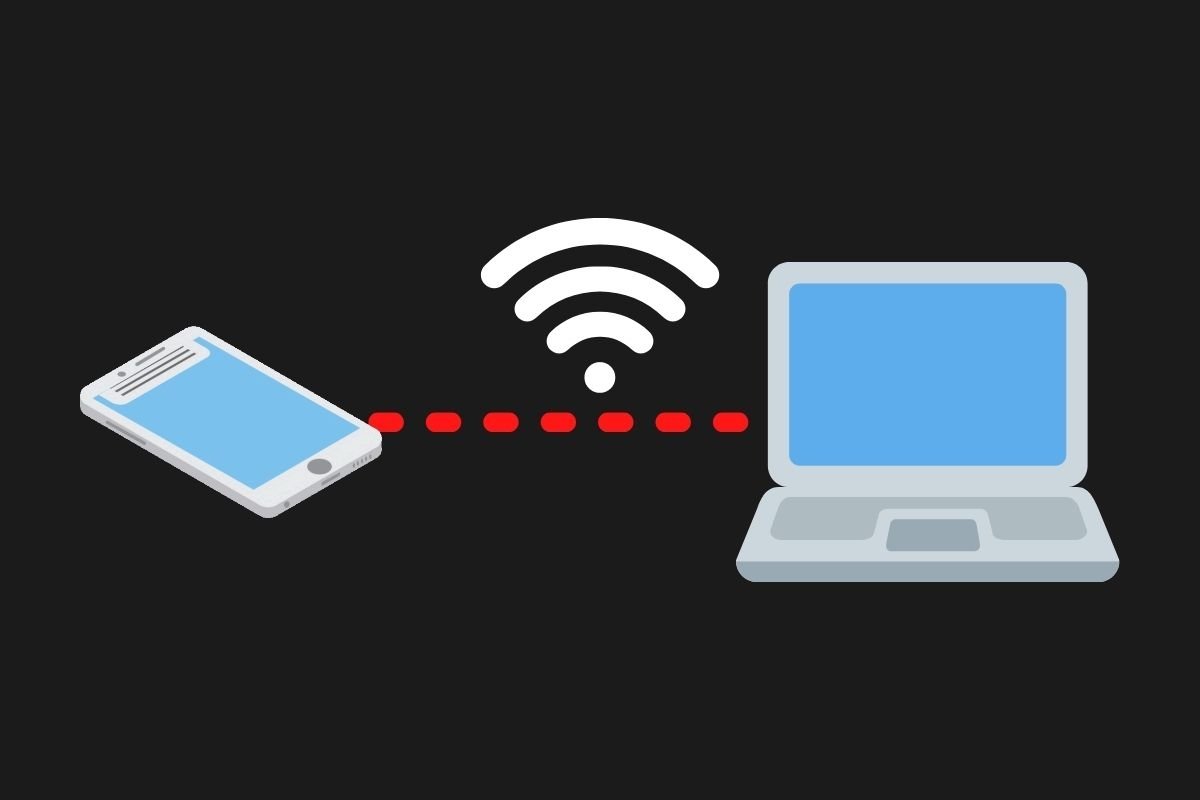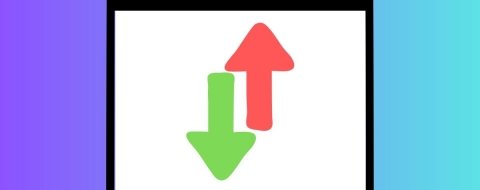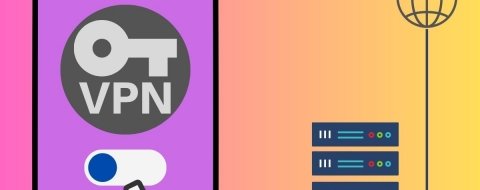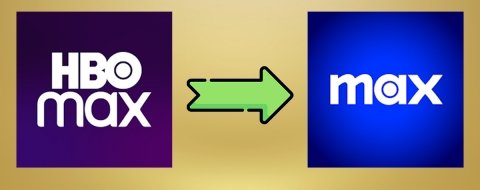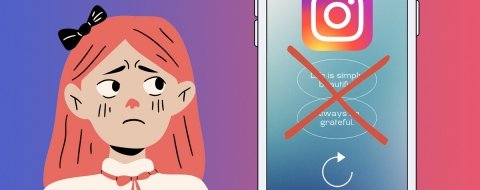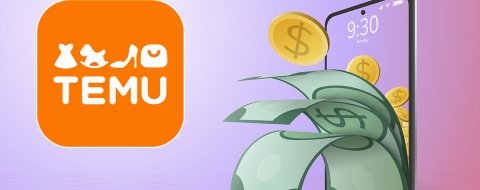Seguro que concuerdas con nosotros en que la conexión a Internet es esencial para la mayoría de las acciones que llevas a cabo en un ordenador. Ya sea que quieras editar un archivo alojado en la nube, enviar o recibir correos electrónicos o compartir contenido en las redes sociales, contar con acceso a la red es esencial. No obstante, hay diversas circunstancias en las que es difícil contar con Internet en un ordenador. Por ejemplo, quizá te encuentres fuera de la oficina o de casa y no haya una red wifi cerca o te sea imposible compartir la conexión de Android con el PC de forma inalámbrica. ¿Qué puedes hacer si te encuentras en esa situación? Sigue los pasos que te mencionamos en esta guía y comparte datos de Internet del móvil al PC gracias al cable USB. Te explicamos todos los detalles con respecto a esta función para que nunca te quedes sin conectividad.
¿Por qué compartir datos de Internet con el móvil?
Aunque ya hemos dado algunas pinceladas en el primer párrafo de esta guía, no está de más repasar algunas de las circunstancias en las que te puede venir bien compartir datos del móvil al PC. Aquí tienes algunos ejemplos:
- No tienes una red wifi cercana. Esto sucede cuando estás fuera de tu oficina, de tu casa o de tu centro de estudios.
- Tienes una red wifi pública cerca, pero es muy lenta. A veces sucede que, aunque dispones de una red inalámbrica cercana, la velocidad de conexión es demasiado baja. Los datos móviles te ayudarán a navegar con mayor rapidez.
- Hay problemas con tu conexión a Internet. Ya sea por una avería, por problemas con tu router o por un fallo de tu operadora, incluso en casa o en la oficina es posible quedarse sin conectividad. En estos casos, recurrir a la compartición de datos mediante USB con el móvil te va a venir de perlas.
- Quieres navegar con seguridad. Las redes wifi públicas no siempre son privadas y seguras. Por eso, aunque dispongas de una cerca y ofrezca una buena tasa de transferencia, quizá te resulte más ventajoso utilizar tu móvil como dispositivo de acceso a Internet.
- No tienes tarjeta wifi en tu ordenador. En el caso de que tu equipo no disponga del hardware necesario para emplear redes inalámbricas y el punto de conexión cableada no esté a tu alcance, valerse del teléfono móvil se postula como una buena solución.
Requisitos para compartir Internet del móvil al PC
Si te encuentras en alguna de las situaciones mencionadas anteriormente, lo que te explicamos a continuación te interesa mucho. Sin embargo, antes de entrar en materia, permítenos que hagamos un pequeño repaso por los elementos imprescindibles para compartir Internet desde tu móvil hacia un PC con cable:
- Cable USB compatible. Es imprescindible que los conectores sean compatibles con ambos dispositivos. La combinación más común es aquella que cuenta con un USB-A en un extremo y un USB-C en el otro.
- Puerto USB libre. Este tipo de vinculación precisa de un conector libre en tu ordenador.
- Un teléfono compatible con esta función. La mayoría de los dispositivos Android modernos (también los que ejecutan iOS) ofrecen la posibilidad de compartir Internet mediante cable. Con todo, no podemos asegurar que esto sea así en todos los modelos.
Teniendo todo esto listo, ha llegado la hora de conectar tu PC a Internet gracias a la conexión USB del móvil. ¡Vamos allá!
Cómo compartir la conexión a Internet del móvil con el PC
Para ilustrar este artículo, vamos a utilizar una de las combinaciones más frecuentes, a saber, un dispositivo Android vinculado a un PC con Windows. El primer paso consiste en configurar Android para que comparta datos con tu ordenador. Visita los ajustes del teléfono y presiona en el apartado Redes e Internet.
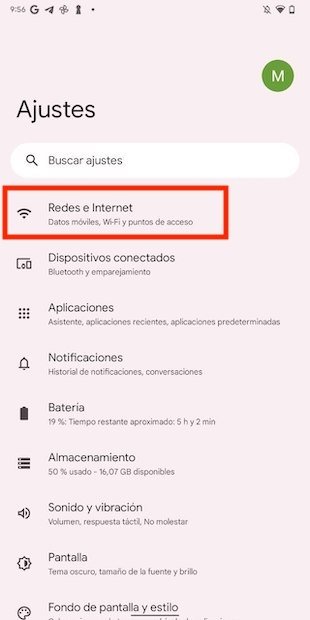 Abrir las opciones de Internet en Android desde el panel de configuración
Abrir las opciones de Internet en Android desde el panel de configuración
Seguidamente, pulsa en la opción Compartir Internet para ver todos los parámetros relacionados con esta función.
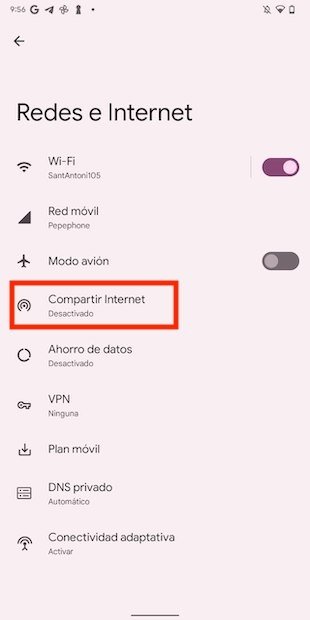 Acceder a los ajustes de la compartición de Internet
Acceder a los ajustes de la compartición de Internet
En este caso, la opción que nos interesa es Compartir conexión por USB. En un primer momento, es posible que aparezca en gris y no sea posible habilitarla. ¿A qué se debe esto? El motivo es que tu dispositivo no está conectado a un ordenador. Ha llegado la hora de sacar el cable USB y vincular ambos dispositivos. Entonces, habilita la función.
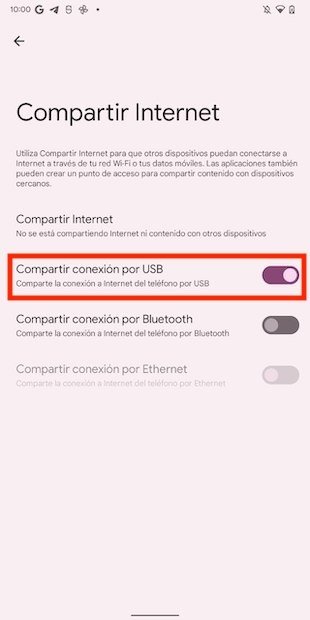 Activar la compartición de Internet mediante USB
Activar la compartición de Internet mediante USB
Inmediatamente, tu PC se conectará a la red empleando como puente tu móvil. En la bandeja del sistema, se indica que tu equipo se ha conectado a una red cableada. El icono que se muestra es el mismo que aparece al utilizar un cable Ethernet.
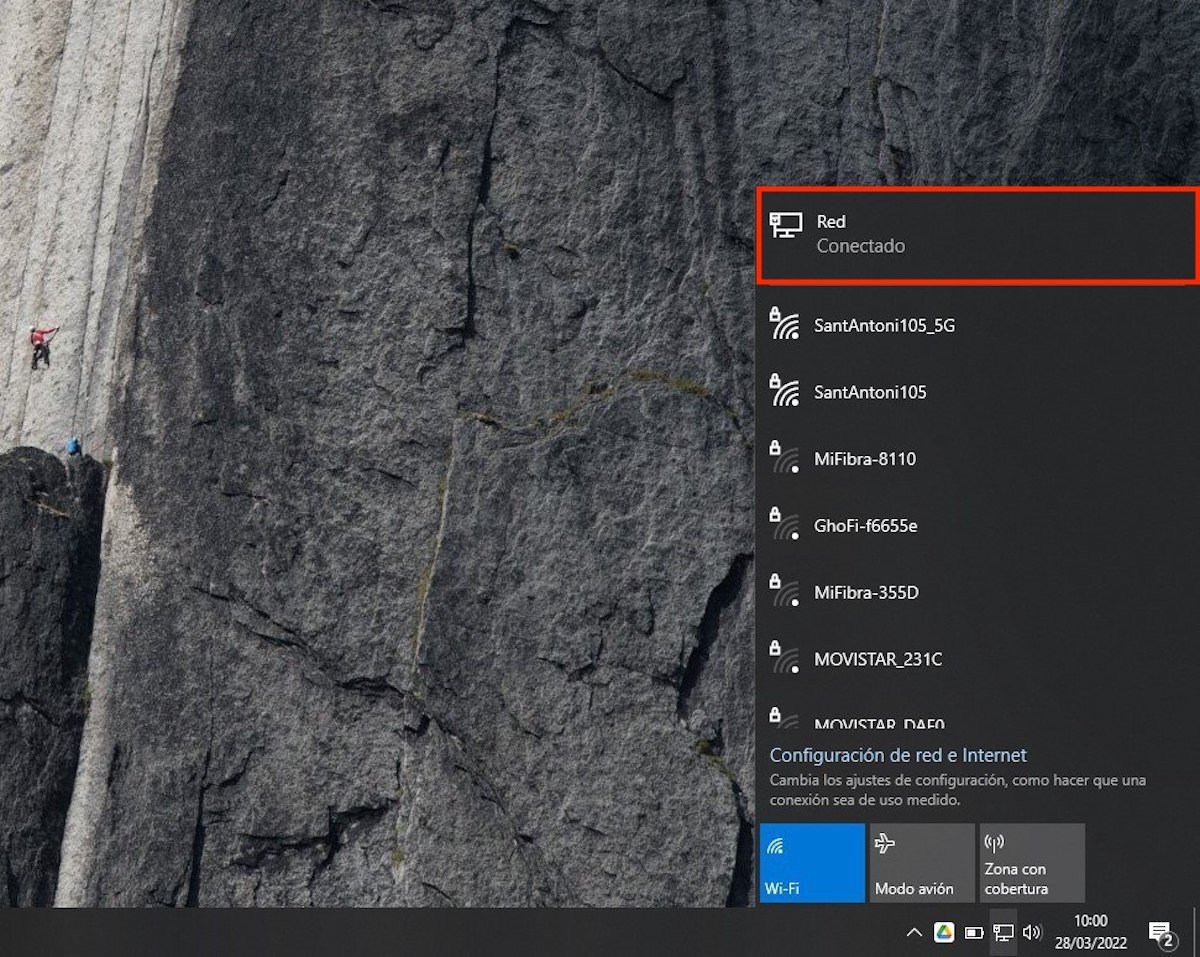 Conexión de red activa en Windows
Conexión de red activa en Windows
A partir de aquí, ya dispones de acceso a Internet gracias a la tarifa de datos de tu teléfono móvil.
Cómo mejorar la conexión al compartir Internet desde el móvil al PC
Como has podido comprobar, es muy fácil acceder a Internet desde un PC gracias al teléfono móvil y al cable USB. A pesar de ello, hay algunos recordatorios que merece la pena mencionar.
Vigila la cobertura
Aunque en tu PC la conexión a Internet se establezca mediante cable, no olvides que la velocidad y la estabilidad de la red dependen de la red inalámbrica del dispositivo. Debido a esto, es recomendable situarse en un lugar donde haya buena cobertura y que el dispositivo sea capaz de alcanzar la máxima tasa de transmisión.
Cuidado con los datos que gastas
Si tienes una tarifa de datos limitada, te aconsejamos que vigiles la cantidad de datos que gastas. Con un PC es muy fácil quedarse sin datos, ya que se realizan tareas pesadas como la sincronización de archivos o el envío de datos masivos.
Una forma de evitar que esto suceda es habilitar un límite de datos mediante software. Windows ofrece esta posibilidad en su panel de Configuración. Basta con abrir la sección Redes e Internet y hacer clic en Ethernet. Seguidamente, presiona en Red.
 Opciones de red en Windows
Opciones de red en Windows
En la siguiente pantalla, activa la función Establecer como conexión de uso medido.
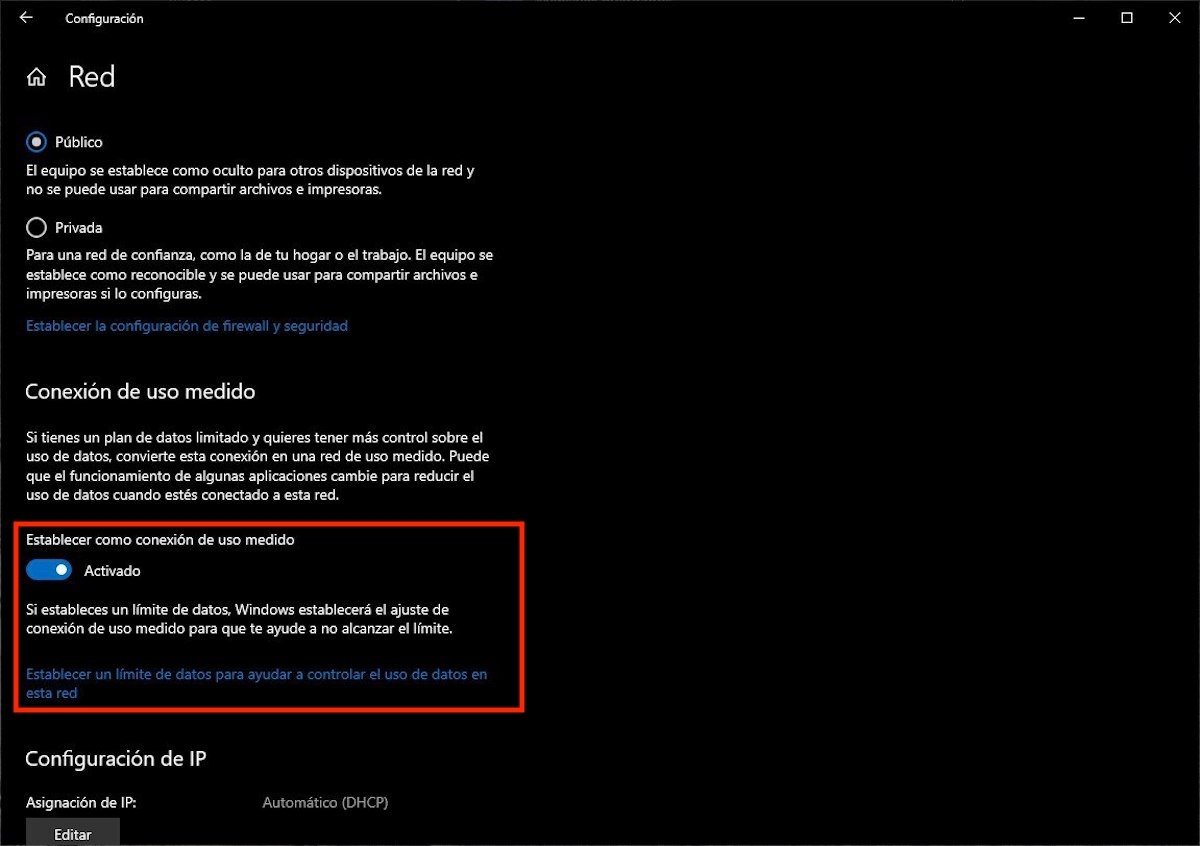 Habilitar el límite de consumo de datos durante el uso de la red móvil
Habilitar el límite de consumo de datos durante el uso de la red móvil
Con esta utilidad, se limita la cantidad de datos utilizados por aplicaciones como OneDrive.
Recuerda conectar el PC a la red eléctrica
Lo más habitual es que el PC cargue el dispositivo móvil mientras se mantiene la conexión por USB. Eso supone un gasto adicional de energía que deberás compensar conectando el equipo a la red eléctrica.